Uživatelská příručka pro iPad
- Vítejte
-
- Podporované modely
- iPad mini 5. generace
- iPad mini 6. generace
- iPad 5. generace
- iPad 6. generace
- iPad 7. generace
- iPad 8. generace
- iPad 9. generace
- iPad 10. generace
- iPad Air 3. generace
- iPad Air 4. generace
- iPad Air 5. generace
- 9,7palcový iPad Pro
- 10,5palcový iPad Pro
- 11palcový iPad Pro 1. generace
- 11palcový iPad Pro 2. generace
- 11palcový iPad Pro 3. generace
- 11palcový iPad Pro 4. generace
- 12,9palcový iPad Pro 1. generace
- 12,9palcový iPad Pro 2. generace
- 12,9palcový iPad Pro 3. generace
- 12,9palcový iPad Pro 4. generace
- 12,9palcový iPad Pro 5. generace
- 12,9palcový iPad Pro 6. generace
- Novinky v systému iPadOS 16
-
-
- Nastavení FaceTimu
- Vytvoření odkazu na FaceTime
- Zahajování a příjem hovorů
- Pořízení záznamu Live Photo
- Zapnutí živých titulků během hovoru FaceTime
- Používání jiných aplikací během hovoru
- Zahájení skupinového hovoru FaceTime
- Zobrazení účastníků v mřížce
- Společné sledování, poslech a hraní her přes SharePlay
- Sdílení obrazovky
- Přenesení hovoru FaceTime do jiného zařízení
- Změny nastavení videa
- Změny nastavení zvuku
- Použití obrazových efektů
- Opuštění hovoru nebo přepnutí do aplikace Zprávy
- Blokování nežádoucích volajících
-
- Úvod do aplikace Domácnost
- Upgradování na novou architekturu aplikace Domácnost
- Nastavení příslušenství
- Ovládání příslušenství
- Ovládání domácnosti pomocí Siri
- Nastavení konfigurace HomePodu
- Dálkové ovládání domácnosti
- Vytvoření a použití scén
- Vytvoření automatizované činnosti
- Konfigurování kamer
- Rozpoznávání tváří
- Nastavení konfigurace směrovače
- Sdílení ovládání s dalšími osobami
- Přidání dalších domácností
-
- Prohlížení map
-
- Hledání míst
- Hledání blízkých turistických atrakcí, restaurací a služeb
- Získávání informací o místech
- Označování míst
- Sdílení míst
- Hodnocení míst
- Ukládání oblíbených míst
- Objevování nových míst v průvodcích
- Uspořádání míst ve sbírce Moji průvodci
- Získání dopravních informací a informací o počasí
- Smazání významných míst
- Hledání voleb aplikace Mapy
-
- Nastavení Zpráv
- Posílání zpráv a odpovědí
- Rušení a úpravy odeslaných zpráv
- Udržování přehledu o zprávách a konverzacích
- Přeposílání a sdílení zpráv
- Nastavení skupinové konverzace
- Přidávání fotek a videí
- Odesílání a příjem obsahu
- Společné sledování, poslech a hraní her přes SharePlay
- Spolupráce na projektech
- Animované zprávy
- Použití aplikací iMessage
- Použití memoji
- Odeslání efektu Digital Touch
- Odesílání nahraných zvukových zpráv
- Posílání a příjem peněz a zasílání žádostí o peníze přes Apple Cash
- Změny oznamování
- Blokování, filtrování a nahlašování zpráv
- Mazání zpráv
- Obnovování smazaných zpráv
-
- Získávání hudby
- Zobrazení alb, playlistů a dalších položek
- Přehrávání hudby
- Řazení hudby do fronty
- Poslech živého rozhlasového vysílání
-
- Přihlášení k odběru Apple Music
- Bezztrátový poslech hudby
- Poslech hudby v Dolby Atmos
- Funkce Apple Music Sing
- Hledání nové hudby
- Přidávání hudby a offline poslech
- Získávání osobních doporučení
- Poslech rádia
- Hledání hudby
- Vytváření playlistů
- Sledování hudby, kterou poslouchají vaši přátelé
- Přehrávání hudby pomocí Siri
- Poslech hudby s předplatným Apple Music Voice
- Úprava zvuku přehrávané hudby
-
- Přidávání a odstraňování účtů
- Vytváření a formátování poznámek
- Kreslení a psaní prstem
- Skenování textu a dokumentů
- Přidávání fotek, videa a dalších dat
- Vytváření rychlých poznámek
- Prohledávání poznámek
- Uspořádání do složek
- Organizace pomocí značek
- Použití dynamických složek
- Sdílení a spolupráce
- Zamykání poznámek
- Změna nastavení Poznámek
- Použití klávesových zkratek
-
- Prohlížení fotek a sledování videí
- Přehrávání videí a prezentací
- Mazání a skrývání fotek a videí
- Úpravy fotek a videí
- Změna délky videa a úprava zpomalených záběrů
- Úprava záznamu Live Photo
- Úpravy videí natočených ve filmařském režimu
- Úpravy fotek v režimu Portrét
- Používání fotoalb
- Úpravy a uspořádání alb
- Filtrování a řazení fotek a videí v albech
- Duplikování a kopírování fotek a videí
- Sloučení duplicitních fotek
- Hledání ve Fotkách
- Hledání a identifikace osob v aplikaci Fotky
- Procházení fotek podle místa
- Sdílení fotek a videí
- Sdílení dlouhých videí
- Prohlížení fotek a videozáznamů, které s vámi někdo sdílí
- Použití funkce Živý text k interakci s obsahem fotky nebo videa
- Použití funkce Vizuální vyhledávání k identifikaci objektů na fotkách
- Oddělení hlavního objektu na fotce od pozadí
- Sledování vzpomínek
- Přizpůsobení vzpomínek
- Správa vzpomínek a navrhovaných fotek
- Import fotek a videí
- Tisk fotek
-
- Surfování na webu
- Přizpůsobení nastavení Safari
- Změna rozložení
- Hledání webových stránek
- Vytvoření záložek pro oblíbené webové stránky
- Ukládání stránek do seznamu četby
- Vyhledání odkazů sdílených přáteli
- Anotování webové stránky a uložení ve formátu PDF
- Automatické vyplňování formulářů
- Získávání rozšíření
- Skrytí reklam a rušivých prvků
- Vymazání mezipaměti
- Zkratky
- Tipy
-
- Nastavení rodinného sdílení
- Přidání členů rodinného sdílení
- Odstranění členů rodinného sdílení
- Sdílení předplacených služeb
- Sdílení zakoupených položek
- Sdílení polohových údajů s rodinou a hledání ztracených zařízení
- Nastavení Apple Cash pro rodinu a Apple Card pro rodinu
- Nastavení rodičovského dohledu
- Nastavení zařízení dítěte
-
- Napájecí adaptér a nabíjecí kabel
- Použití funkcí pro hlasitost zvuku ve sluchátkách
-
- Párování a nabíjení tužky Apple Pencil 2. generace
- Párování a nabíjení tužky Apple Pencil 1. generace
- Zadávání textu pomocí funkce Rukopis
- Kreslení tužkou Apple Pencil
- Pořizování a anotování snímků obrazovky tužkou Apple Pencil
- Rychlé psaní poznámek
- Zobrazení náhledu nástrojů a ovládacích prvků přiblížením tužky Apple Pencil
- HomePod a jiné bezdrátové reproduktory
- Externí úložná zařízení
- Příslušenství připojované přes Bluetooth
- Apple Watch a Fitness+
- Tiskárny
-
- Sdílení internetového připojení
- Zahajování a příjem telefonních hovorů
- Použití iPadu jako druhého monitoru Macu
- Používání jedné společné klávesnice a myši nebo trackpadu s Macem i iPadem
- Přenášení rozpracovaných činností mezi zařízeními
- Bezdrátové streamování videa, fotek a zvuku do Macu
- Vyjímání, kopírování a vkládání dat mezi iPadem a jinými zařízeními
- Kabelové propojení iPadu s počítačem
-
- Přenos souborů mezi zařízeními
- Přenos souborů prostřednictvím e‑mailu, zpráv nebo AirDropu
- Automatická aktualizace souborů pomocí iCloudu
- Přenos souborů na externím úložném zařízení
- Sdílení souborů mezi iPadem a počítačem prostřednictvím souborového serveru
- Sdílení souborů prostřednictvím služby cloudového úložiště
- Synchronizace obsahu a přenos souborů ve Finderu nebo iTunes
-
- Začínáme s funkcemi zpřístupnění
-
-
- Zapnutí a procvičování VoiceOveru
- Změna nastavení VoiceOveru
- Seznámení s gesty VoiceOveru
- Používání iPadu se zapnutým VoiceOverem
- Ovládání VoiceOveru pomocí rotoru
- Používání klávesnice na obrazovce
- Psaní prstem
- Používání VoiceOveru s externí klávesnicí Apple
- Použití braillského řádku
- Psaní v Braillově písmu na displeji
- Přizpůsobení gest a klávesových zkratek
- Používání VoiceOveru s polohovacím zařízením
- Použití VoiceOveru pro obrázky a videa
- Použití VoiceOveru v aplikacích
- Zvětšení
- Text při podržení
- Zobrazení a velikost textu
- Pohyb
- Předčítání obsahu
- Zvukové popisy
-
-
- Použití integrované ochrany soukromí a bezpečnostních funkcí
- Udržování vašeho Apple ID v bezpečí
-
- Přihlašování pomocí přístupových klíčů
- Přihlášení přes Apple
- Automatické vyplňování silných hesel
- Změna slabých a odhalených hesel
- Zobrazení hesel a souvisejících informací
- Bezpečné sdílení přístupových klíčů a hesel přes AirDrop
- Zpřístupnění vašich přístupových klíčů hesel na všech vašich zařízeních
- Automatické vyplňování ověřovacích kódů
- Přihlašování na iPadu s méně častými výzvami CAPTCHA
- Správa dvoufaktorového ověřování Apple ID
- Použití bezpečnostních klíčů
- Vytvoření a správa adres pro funkci Skrýt můj e‑mail
- Ochrana vašeho procházení webu pomocí služby Soukromý přenos přes iCloud
- Použití soukromé síťové adresy
- Použití pokročilé ochrany dat
- Režim blokování
-
- Zapínání a vypínání iPadu
- Vynucený restart iPadu
- Aktualizace systému iPadOS
- Zálohování iPadu
- Návrat k výchozímu nastavení iPadu
- Obnova veškerého obsahu ze zálohy
- Obnova zakoupených a smazaných položek
- Prodej, darování nebo výměna iPadu za nový
- Vymazání iPadu
- Instalace a odstranění konfiguračních profilů
-
- Důležité informace o bezpečnosti
- Důležité informace o zacházení
- Další informace o softwaru a službách
- Prohlášení o shodě s FCC
- Prohlášení o shodě s kanadskými standardy ISED
- Apple a životní prostředí
- Informace o laserovém zařízení třídy 1
- Informace o likvidaci a recyklaci
- Neautorizované úpravy systému iPadOS
- Prohlášení o shodě s doporučením ENERGY STAR
- Copyright
Prohlížení map na iPadu
V aplikaci Mapy ![]() můžete vyhledat svou polohu na mapě a také mapu zvětšovat a zmenšovat podle toho, jak podrobné zobrazení potřebujete.
můžete vyhledat svou polohu na mapě a také mapu zvětšovat a zmenšovat podle toho, jak podrobné zobrazení potřebujete.
Pro vybraná města jsou v Mapách na podporovaných modelech k dispozici detailní údaje o nadmořské výšce, silnicích, stromech, budovách, památkách a dalších objektech. (Informace o dostupnosti najdete v části Podrobné zobrazení měst na webové stránce iOS a iPadOS – dostupnost funkcí.)
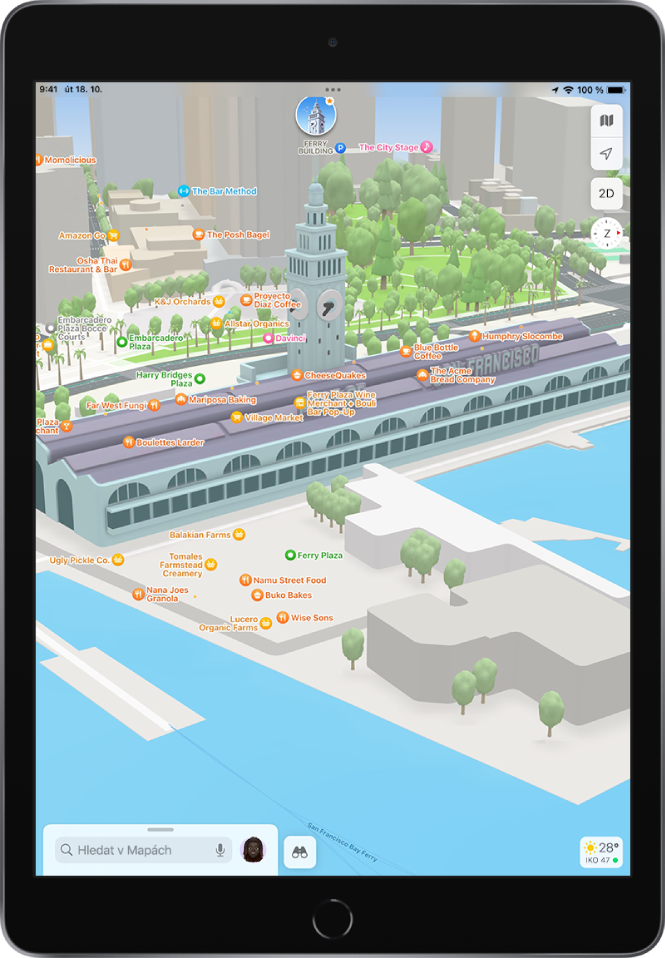
VAROVÁNÍ: Důležité informace o navigaci a předcházení ztrátě pozornosti, která by mohla vést k nebezpečným situacím, najdete v části Důležité informace o bezpečnosti pro iPad.
Povolení polohových služeb v aplikaci Mapy
Aby bylo možné lokalizovat vaši polohu a poskytovat vám přesné navigační pokyny, musí být iPad připojený k internetu a musíte na něm mít zapnutou volbu Polohové služby.
Pokud se v Mapách zobrazí zpráva, že jsou polohové služby vypnuté, klepněte na ni, potom na volbu „Zapnout v Nastavení“ a pak zapněte volbu Polohové služby.
Při použití funkcí na modelech Wi-Fi + Cellular mohou být mobilní datové služby zpoplatněny. Viz Zobrazení nebo změna mobilního datového účtu.
Poznámka: Chcete‑li mít v aplikaci Mapy k dispozici užitečné informace související s vaší polohou, nechte zapnutou volbu Významná místa v Nastavení ![]() > Soukromí a zabezpečení > Polohové služby > Systémové služby.
> Soukromí a zabezpečení > Polohové služby > Systémové služby.
Zobrazení vaší aktuální polohy
Klepněte na ![]() .
.
Vaše aktuální poloha je vyznačena uprostřed mapy. Mapa je orientovaná horní stranou k severu. Pokud chcete na horní straně mapy místo severu zobrazit směr, kterým jste otočení, klepněte na ![]() . Chcete‑li se vrátit do zobrazení s mapou orientovanou na sever, klepněte na
. Chcete‑li se vrátit do zobrazení s mapou orientovanou na sever, klepněte na ![]() nebo
nebo ![]() .
.
Výběr nejvhodnější mapy
Tlačítko v pravém horním rohu mapy informuje o tom, jestli je aktuální mapa určená pro turistiku ![]() , jízdu autem
, jízdu autem ![]() či cestování veřejnou dopravou
či cestování veřejnou dopravou ![]() nebo vytvořená ze satelitních snímků
nebo vytvořená ze satelitních snímků ![]() . Chcete‑li vybrat jinou mapu, postupujte takto:
. Chcete‑li vybrat jinou mapu, postupujte takto:
Klepněte na tlačítko vpravo nahoře.
Vyberte jiný typ mapy a pak klepněte na
 .
.
Zobrazení 3D mapy
Na 2D mapě proveďte některou z následujících akcí:
Táhněte dvěma prsty nahoru.
Na satelitní mapě klepněte na tlačítko 3D vpravo nahoře.
Na podporovaných modelech a ve vybraných městech klepněte na tlačítko 3D vpravo nahoře. (Viz Podrobné zobrazení měst na webové stránce iOS a iPadOS – dostupnost funkcí.)
Na 3D mapě máte následující možnosti:
Úprava úhlu: Táhněte dvěma prsty nahoru nebo dolů.
Zobrazení budov a dalších drobnějších objektů ve 3D: Zvětšete zobrazení.
Návrat na 2D mapu: Klepněte na volbu 2D vpravo nahoře.
Posouvání, změna měřítka a otáčení mapy nebo 3D glóbu
Pohyb po mapě: Přetáhněte mapu požadovaným směrem.
Zvětšení nebo zmenšení: Poklepejte na displej a po druhém klepnutí nechte prst ležet. Pak můžete zobrazení zvětšit tažením nahoru nebo zmenšit tažením dolů. Také můžete na mapě rozevřít nebo sevřít prsty.
Při změnách velikosti se v horní části 2D mapy zobrazuje měřítko. Chcete‑li změnit jednotky vzdálenosti, přejděte do Nastavení
 > Mapy a vyberte V mílích nebo V kilometrech.
> Mapy a vyberte V mílích nebo V kilometrech.Otáčení mapy: Podržte na mapě dva prsty a pak jimi otáčejte.
Chcete‑li po otočení mapy zobrazit sever nahoře, klepněte na
 .
.Zobrazení zemského povrchu na interaktivním 3D glóbu: Oddalujte mapu, dokud se nezmění na glóbus. Tažením můžete glóbem otáčet nebo ho přibližovat a oddalovat a zkoumat detaily horských pásem, pouští, moří a dalších útvarů (na podporovaných modelech).
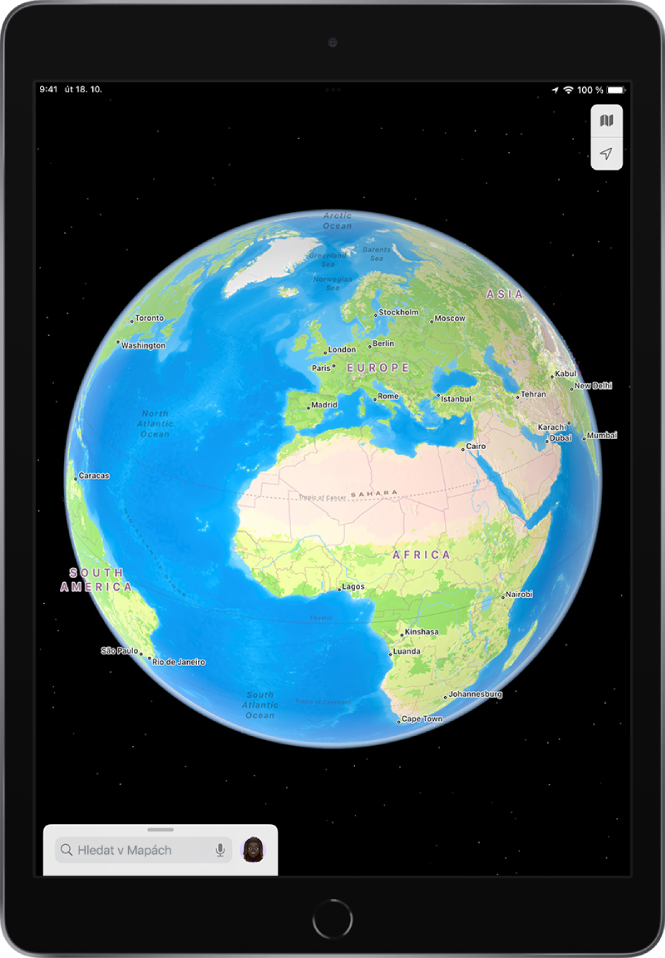
Přidání jména do aplikace Mapy nebo nahlášení problému s touto aplikací
Klepněte na svůj obrázek nebo iniciály u vyhledávacího pole a potom na volbu Nahlašování problémů.
Pokud se váš obrázek ani iniciály nezobrazují, klepněte na volbu Zrušit u vyhledávacího pole nebo na vyhledávací pole a potom na Zrušit.
Vyberte některou z dostupných voleb a zadejte údaje.
Společnost Apple klade velký důraz na uchovávání osobních údajů o vaší poloze v bezpečí a v soukromí. Chcete‑li se dozvědět víc, přejděte do Nastavení ![]() > Mapy a klepněte na volbu O Mapách Apple a soukromí.
> Mapy a klepněte na volbu O Mapách Apple a soukromí.